Gosto muito do sistema de mensagens iMessage. É uma forma de você enviar mensagens para outros usuários de produtos Apple diretamente por meio do aplicativo integrado. Mas o sistema só funciona em dispositivos Apple e nem todos os usuários ao seu redor usam um iPhone ou Mac. Mas existe a possibilidade de esses amigos ou familiares estarem usando o WhatsApp, que também é muito popular e agora basicamente preencheu a lacuna deixada pela falta do sistema iMessage nos Androids.
Poderia ser Interessa você
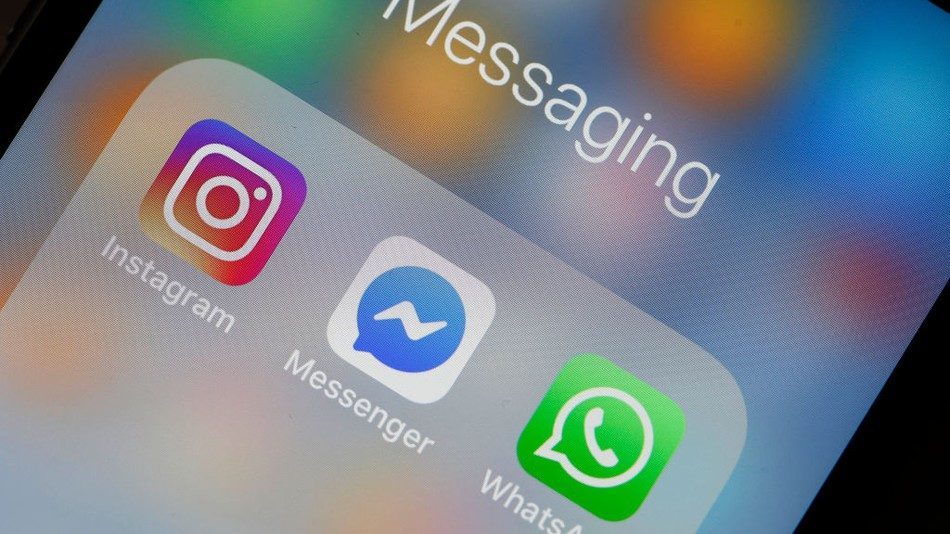
Portanto, se você também usa muito o WhatsApp além do iMessage, com certeza ficará satisfeito com o fato de também poder conectá-lo ao seu Mac. A solução também está sendo aprimorada gradativamente, embora há algum tempo não fosse possível usar o aplicativo simultaneamente em vários computadores, hoje isso não é mais um problema e você pode emparelhar sua conta do WhatsApp com vários dispositivos. Uma grande vantagem também é a possibilidade de responder mensagens diretamente na notificação Push, que você recebe quando recebe uma nova mensagem irá anunciar no canto superior direito. Também é verdade que o WhatsApp prefere a comunicação via Mac, e se você ficar muito tempo sem responder a uma mensagem recebida, a notificação da mensagem também aparecerá no seu iPhone.
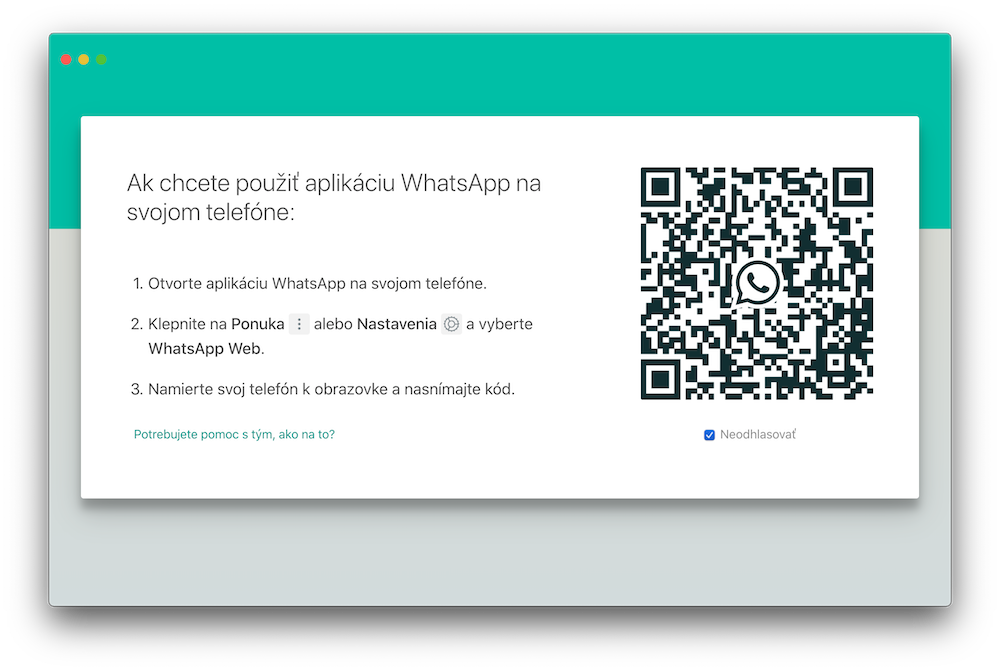
Portanto, o WhatsApp funciona de maneira muito semelhante ao iMessage, exceto que você precisa instalá-lo no iPhone e no Mac. Se quiser emparelhar o aplicativo com o seu computador, você precisa baixá-lo primeirot o aplicativo WhatsApp Desktop gratuito da Mac App Store. Na primeira vez que você iniciá-lo, também serão mostradas instruções sobre como emparelhar o aplicativo com o seuímeu computador. abrirte aplicativo no seu iPhone, pressione o botão Configurações ⚙️ e selecione um item WhatsApp web. Sua câmera será ligada, use-a para escanear o código QR na tela do computador e em segundos você terá todas as suas comunicações sincronizadas com o aplicativo Mac.
Deve-se acrescentar que, ao contrário do iMessage, há um problema com o envio de capturas de tela. Quando você tira uma captura de tela e ela aparece no canto inferior direito da tela, com experiência o método arrastar e soltar para ir para a janela do WhatsApp simplesmente não funciona. O envio fica assim limitado aos arquivos que você tem disponíveis na sua área de trabalho ou em pastas.
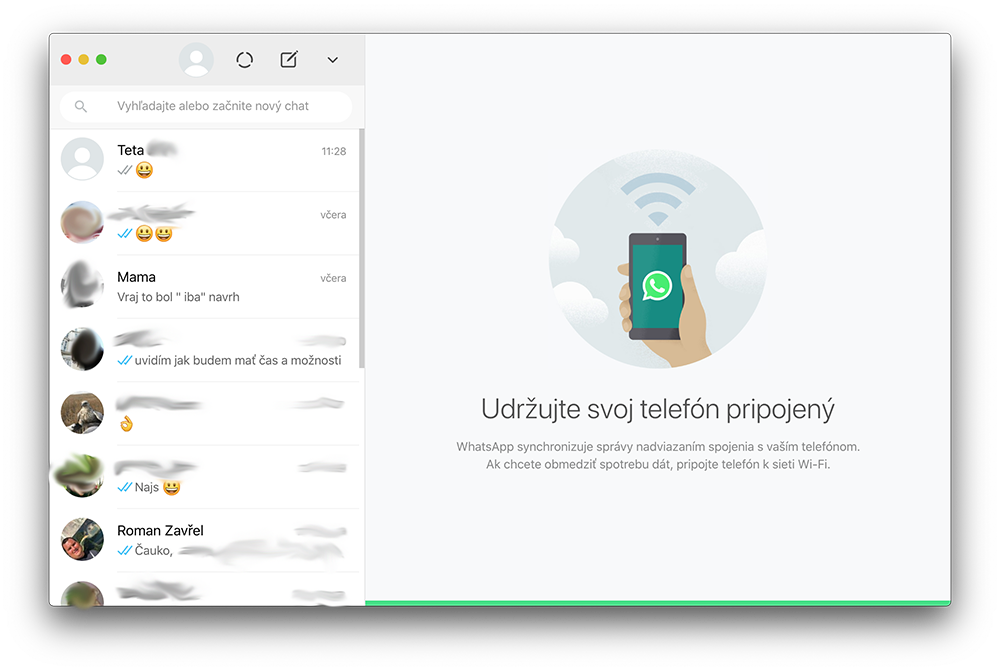
O aplicativo está absolutamente inutilizável nas últimas versões, depois de iniciar o mac inteiro congela, a roda do arco-íris funciona sem parar. MBP2017.
A premissa básica deste artigo está errada. O WhatsApp não tem nada a ver no computador ou no celular. Além do aplicativo legalizar a conexão do seu número de telefone ao seu perfil do Facebook (mesmo que seja sombra), isso é um risco à segurança. Como prova, pode haver diversos vazamentos de dados ou comprometimentos do celular de Jeff Bezos direto pelo WhatsApp.
A resposta para a pergunta do título é… De jeito nenhum, remova-o imediatamente!
Eu uso e não me ofende de forma alguma
Para aplicativos semelhantes baseados na web, como Messenger ou WhatsApp, o aplicativo RamboxPro funcionou para mim.
Olá! Tenho watsapp no meu macbook, mesmo quando todas as notificações estão desativadas, ele ainda emite um sinal sonoro quando chega algo. Por favor ajude :))
Olá, por favor, existe um aplicativo em vez do Whatsapp para ligar para pessoas que não têm macbook ou iphone? Obrigado pela resposta :)
Eu uso o Skype e estou satisfeito.